- xagt.exeファイルは、インストールデータに問題がある場合にCPU使用率が高くなる傾向があります。
- コンピュータのハードドライブが長期間完全にいっぱいになると、パフォーマンスに悪影響を及ぼします。
- 1つの解決策は、FireEye EndPoint Agentをアンインストールしてから、再インストールすることです。
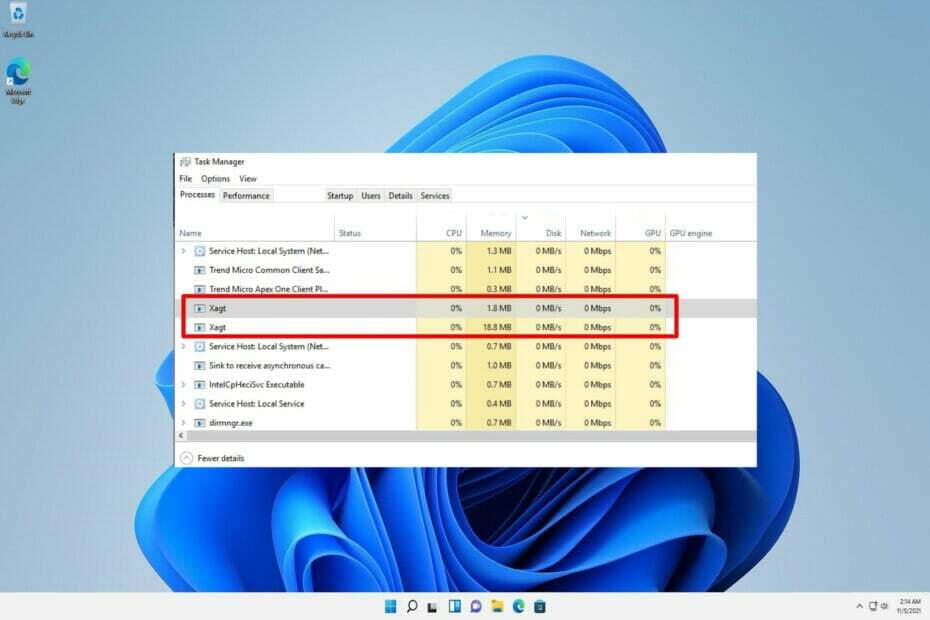
バツダウンロードファイルをクリックしてインストールします
このソフトウェアは、一般的なコンピューターエラーを修復し、ファイルの損失、マルウェア、ハードウェア障害からユーザーを保護し、パフォーマンスを最大化するためにPCを最適化します。 3つの簡単なステップでPCの問題を修正し、ウイルスを今すぐ削除します。
- RestoroPC修復ツールをダウンロードする 特許技術が付属しています (利用可能な特許 ここ).
- クリック スキャン開始 PCの問題を引き起こしている可能性のあるWindowsの問題を見つけるため。
- クリック 全て直す コンピュータのセキュリティとパフォーマンスに影響を与える問題を修正する
- Restoroはによってダウンロードされました 0 今月の読者。
xagt.exeという名前のプロセスは、FireEye EndPoint Agentとも呼ばれ、FireEye EndpointSecurityがユーザーを保護するために使用します。 PCを脆弱性から保護し、マルウェアをスキャンし、エクスプロイトから保護し、プレゼンスベースのリアルタイムインジケーターをスキャンします 脅威。
Windows 11のxagt.exeプロセスが重要な場合は、システムから削除する際に注意して続行する必要があります。 バックグラウンドで実行されているマルウェアまたはウイルスが原因で、プロセスが過剰なCPUまたはGPUリソースを消費している可能性があります。
ソリューションのリストに入る前に、FireEyeが何を専門とし、誰のためにあるのかを見てみましょう。 私たちについていく!
FireEyeは何をしますか?
FireEyeは、サイバー脅威の検出と防止を専門とする評判の良い会社です。 そのEndpointSecurity Antivirusソフトウェアは、ハードウェアとソフトウェアの非常に有能な組み合わせです。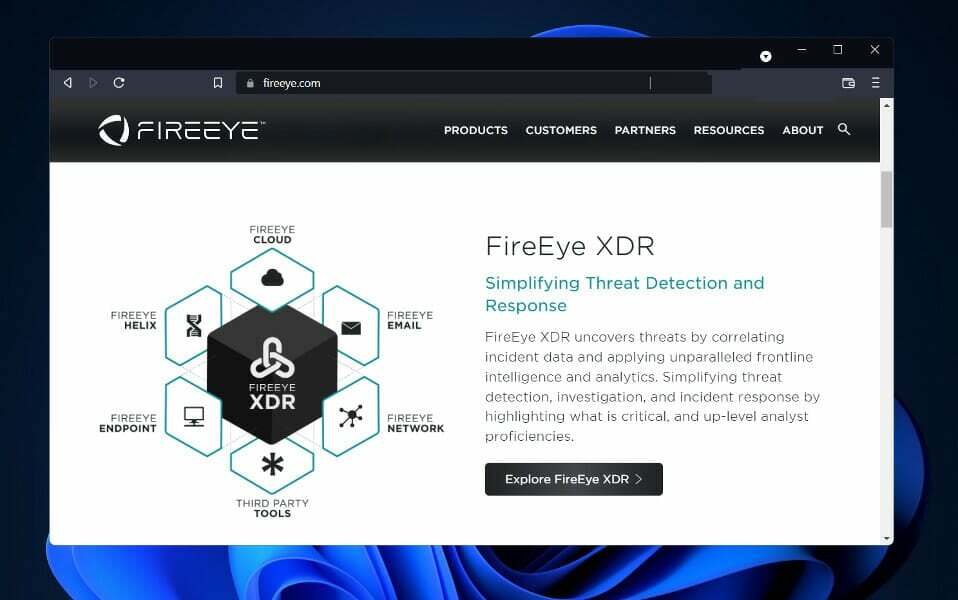
一方、通常の使用では、ハエをハンマーで叩くのと同じくらい効果がない場合があります。 その結果、それほど複雑でないサービスプロバイダーを利用することをお勧めします。
FireEyeは、市場に出回っている従来のウイルス対策ソフトウェアを提供していません。 代わりに、乗組員はあなたのビジネスの場所に来て、あなたのコンピュータシステムにハイエンドの保護エンジンをインストールしなければなりません。 これは、他のモジュールを追加することでさらに強化できます。
大企業を経営している人や政府のために働いている人にとっては、FireEyeが最良の選択肢かもしれません。 それはサイバーの危険を真剣に受け止めますが、おそらく平均的な人のニーズには少し真剣すぎます。
燃やすために多額のお金があり、セキュリティが侵害された兆候を検出したいという強い願望がない限り、通常はより控えめなウイルス対策を使用するのが最善です。
サイバー脅威防御の分野のリーダーとして、FireEyeは顧客の個人情報の保護を非常に真剣に受け止めています。 会社のプライバシーポリシーをウェブサイトで確認し、データがどのように使用され、データを安全に保つためにどのような手順が取られているかを知ることができます。
xagt.exeがWindows11で高いCPUを引き起こしている場合、どうすればよいですか?
1. xagt.exeを無効にする
- を押します ウィンドウズ + S 開くためのキー 検索 バー、次に入力します cmd、そして最も関連性の高い結果を右クリックして、管理者として実行します。

- 次のコマンドを入力または貼り付けて、を押します 入力 そしてそれを実行させます:
schtasks / Create / RU SYSTEM / SC once / ST 23:00 / TN“ Stop xagt” / TR“ sc stop xagt” / F schtasks / Run / TN“ Stop xagt”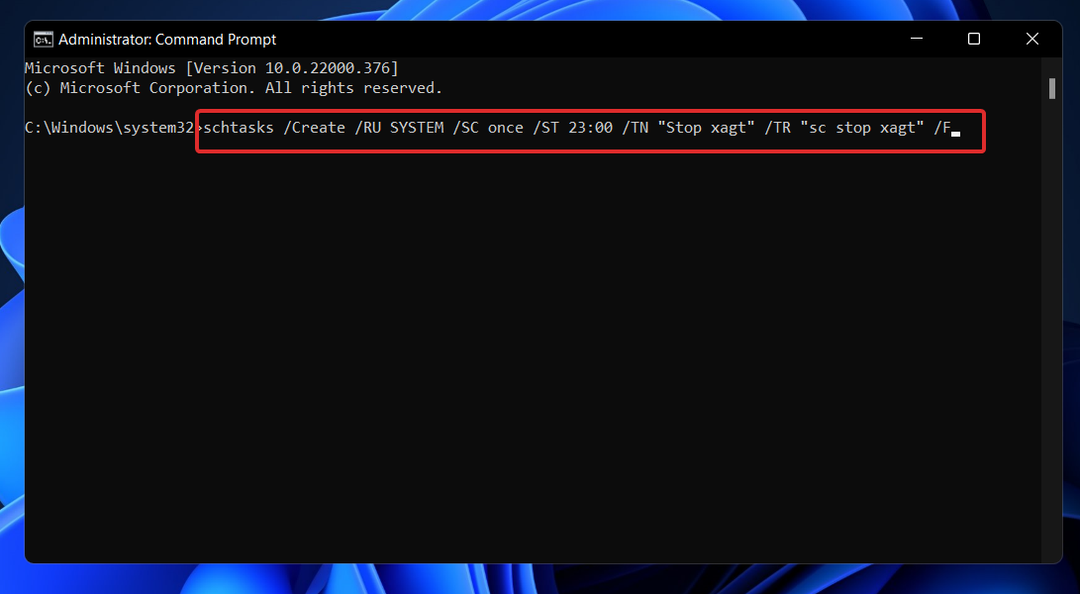
2. FireEye EndPointAgentをアンインストールします
- を押します ウィンドウズ + S 開くためのキー 検索 バー、次に入力します コントロールパネル、そして最も関連性の高い結果をクリックします。
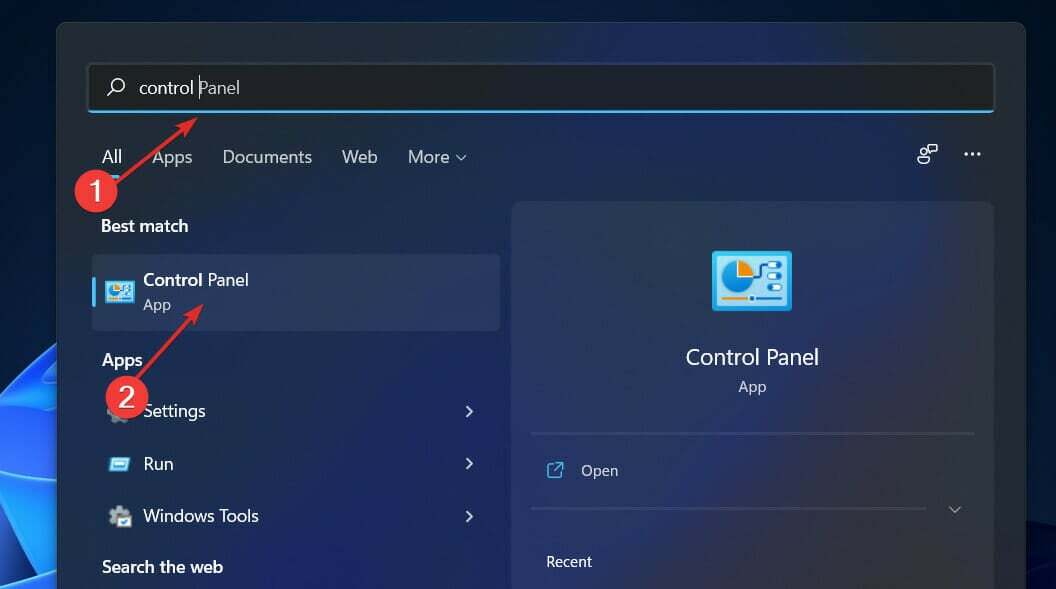
- メニューが開いたら、をクリックします プログラム に続く プログラムと機能.

- 今探してください FireEyeEndPointエージェント、それを右クリックして、 アンインストール.
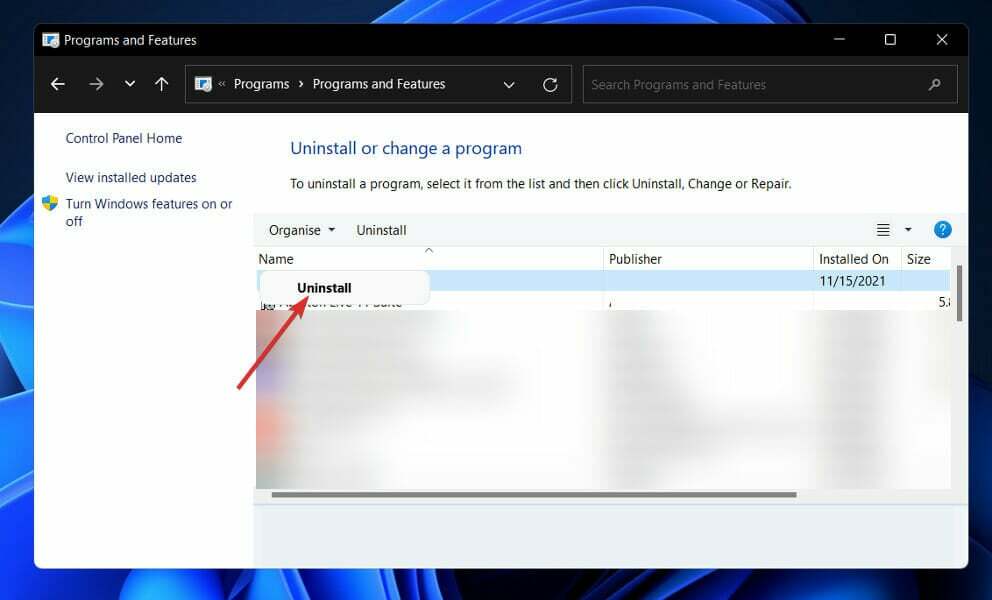
再インストールする場合は、製造元のWebサイトにアクセスし、製品リストを確認してください。
3. Windowsを更新する
- を押します ウィンドウズ キー+ 私 開くには 設定 アプリ、次にクリックします Windows Update 左側のパネルにあります。

- ダウンロードする新しいアップデートがある場合は、 今すぐインストール ボタンをクリックし、プロセスが終了するのを待ちます。それ以外の場合は、をクリックします。 アップデートを確認する ボタン。

以前のバージョンのWindowsを実行すると、エラーの原因となる可能性があります。これは、オペレーティングシステムを更新することで簡単に解決できます。 ほとんどの場合、バグは後続のリリースで修正される予定です。
4. CheckDiskツールを使用する
- を押します ウィンドウズ キー+ S 検索機能を開くには、次のように入力します cmd、そして最も関連性の高い結果を右クリックして、管理者として実行します。

- 後に コマンド・プロンプト を起動し、次のコマンドを入力してを押します 入力:
chkdsk C:/ f / r / x
もう1つの方法は、Check Diskを使用して破損したファイルを検索することです。これは、アクセス可能なもう1つのオプションです。 プロセスが完了したら、コンピュータを再起動して完了します。
Windows 11用のサードパーティのアンチウイルスが必要ですか?
マイクロソフトは、オペレーティングシステムのパフォーマンス、ユーザーエクスペリエンス、およびセキュリティに多くの機能強化を加えたWindows11をリリースしました。 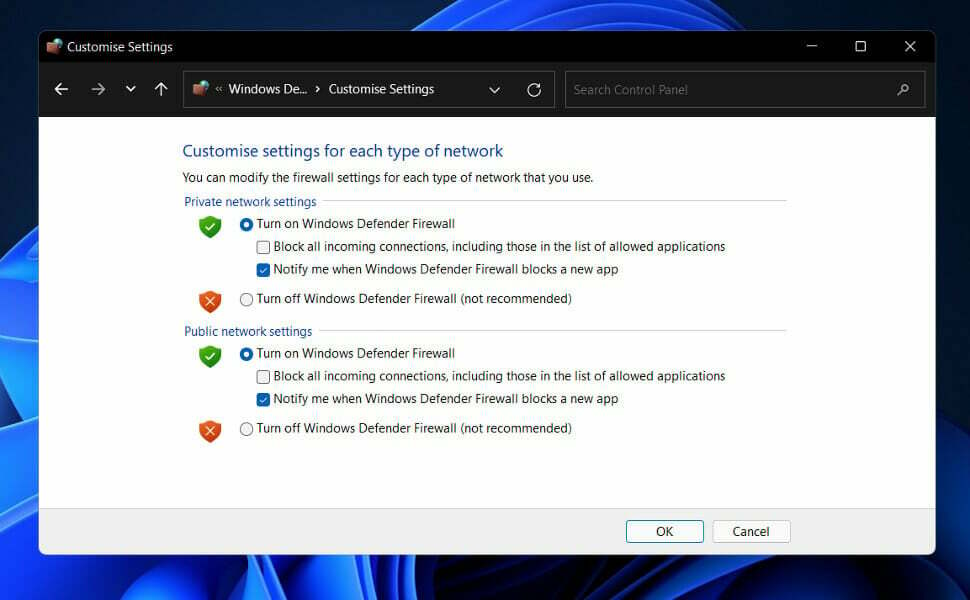
後者について言えば、Windows 11は、Microsoftがこれまでに立ち上げた中で最も安全なオペレーティングシステムです。 セキュアブート、Sモード、およびトラステッドプラットフォームモジュール(TPM)2.0は、それに付属する高度なセキュリティ機能のほんの一部です。
多くの人々は、セキュリティ機能が強化されているため、Windows11用のウイルス対策ソフトウェアをまだ利用する必要があるかどうか疑問に思っています。 このOSとそのセキュリティ機能について質問がある場合は、知っておく必要のあることがいくつかあります。
セキュリティに関しては、Windows Defenderは、Windows11に含まれている最新版のすべての機能を提供します。 Windowsセキュリティシステムからアクセスできます。
リアルタイムのウイルスと脅威の防止、アカウント保護、ファイアウォール、ネットワーク保護、アプリとブラウザ 管理、ペアレンタルコントロール、およびデバイス(ハードウェア)セキュリティは、最も重要なセキュリティの一部です。 特徴。
サードパーティのウイルス対策システムによって提供されるセキュリティ機能は、Microsoftによって提供されるものと同等です。 ご覧のとおり、Windows 11は、システムのハードウェアコンポーネントとソフトウェアコンポーネントの両方に高レベルの保護を提供します。
ただし、少しでもリスクが心配な場合は、信頼できるサードパーティのウイルス対策プログラムを使用することをお勧めします。 ハッカーはコンピュータシステムの弱点を悪用する方法を常に探しているため、これも重要な場合があります。
マカフィーを使用していて、交換したいが、さまざまな理由で交換できない場合は、 削除ツールがWindows11で機能しない場合に削除する方法については、ガイドをご覧ください。.
または、 Windows11に最適なアンチウイルスの5つを見てみましょう、コンピュータを攻撃から保護するための新しい方法を必要とする一般ユーザー向け。
最後に、CPU使用率の問題が引き続き発生する場合は、 Windows11用のCPU使用率が低い最高のアンチウイルスの1つをインストールしてみてください.
以下のコメントセクションで、どのソリューションが最適であるか、および日常の活動や組織でどのアンチウイルスを使用しているかをお知らせください。 読んでくれてありがとう!
![Microsoft Safety Scanner32ビット/ 64ビット[ダウンロードとレビュー]](/f/5a20a28e43d8c268b5adedc3872b0c34.jpg?width=300&height=460)

